Fare olmadan bir resim nasıl kaydedilir?
Fareyi kullanmadan bir görüntüyü kaydetmemiz gereken zamanlar vardır. Örneğin cihaz bozuldu veya evde bırakıldı. Diğer işlevler veya cihaz seçenekleri kurtarmaya geliyor.
Makalenin içeriği
Fare olmadan bir resmi kaydetmek mümkün mü?
Evet yapabilirsin. Farelerin tüm işlevlerini yerine getirebilecek ek cihazlar bulunmaktadır. Örneğin bir klavye. Görüntüyü normal şekilde kaydetmek için CTRL+S tuş bileşimine basın. Sol CTRL tuşuna basmanın daha iyi olduğunu unutmayın. Ayrıca sanal cihaz programını her zaman İnternet'ten de indirebiliriz.

Fare olmadan bir resmi kaydetmenin yolları
Bir resmi yalnızca tuş kombinasyonuyla kaydedemezsiniz. Başka bir yol da dokunmatik yüzey kullanmaktır. Ve bazı işlevler klavyeden benzer bir cihaz oluşturmanıza olanak tanır.
Bilgisayarda
Bir görüntüyü bilgisayarınıza kaydetmenin üç yolu vardır:
- İnternetten sanal bir fare indirin. İmleci klavye aracılığıyla kontrol etmenizi sağlar. İnternetiniz varsa iyi bir çözüm.
- İnternet yoksa fotoğrafı kaydetmek için CTRL+S tuş kombinasyonunu kullanabilirsiniz.
- Bir ekran görüntüsü oluşturun. Bunu yapmak için Print Screen düğmesine basın. Görüntü fotoğraflandı. Şimdi Paint'e gidip Yapıştır işlevini seçmemiz gerekiyor. Fotoğrafı çekilen görüntü Paint penceresinde görünür. Sadece onu korumamız gerekiyor.

Bir dizüstü bilgisayarda
Dizüstü bilgisayarda işlevsellik biraz daha iyidir.Klavyeye ek olarak bir dokunmatik yüzey veya fare emülatörü kullanabilirsiniz.
Dokunmatik yüzey, dizüstü bilgisayardaki klavyenin altında bulunur. Tek başına fare işlevini yerine getirir; parmağımızı dokunmatik yüzey üzerinde hareket ettirerek imleci hareket ettirebiliriz. Ve düğmeler, sağ ve sol fare düğmeleriyle aynı işlevlerden sorumludur. Dokunmatik yüzey çok kullanışlıdır ve yapılandırılırsa fare gereksiz hale gelir. Aygıt Yöneticisi aracılığıyla yapılandırılır. İnternette çalışması için gerekli sürücüyü indirmeniz gerekebilir.

Emülatör, dizüstü bilgisayarda çalışan başka bir kullanışlı özelliktir. Bazı tuşların farenin gerçekleştirdiği işlevleri devralmasına olanak tanır. Emülatörü etkinleştirmek için Sol Alt + Sol Shift + NumLock tuşlarının kombinasyonuna basın. “Evet” e tıklamanız gereken bir pencere açılır. Artık erişilebilirlik moduna geçme seçeneği var. Öykünmenin nasıl çalışacağını (örneğin hassasiyet) yapılandırmanıza olanak tanıyan bir pencere olacaktır.
Emülatör düğmeler aracılığıyla kontrol edilir. Örneğin tek tıklamadan 5 sayısı sorumludur. Ve + tuşuna bastığınızda çift tıklama elde edeceksiniz. Resmi kaydetmek için “-“ye tıklayın. Bu, sağ tıklama moduna geçmenizi sağlayacaktır. İmleci resmin üzerine getirin. Şimdi “+”ya tıklayın. Bir fotoğrafa sağ tıkladığınızda görünene benzer bir pencere görüntüler. Kaydetmeyi seçiyoruz. Klavyeyi kullanarak fotoğrafın kaydedileceği adresi belirtin.
Referans! Emülatör ayrıca sayfaları çevirmenize de olanak tanır. Bu moddan çıkmak için NumLock'a basın. NumLock'a tekrar basarsanız tekrar emülatör moduna geçeceğiz.
Fare olmadan MacBook'a resim nasıl kaydedilir
MacBook, işlevsellik açısından dizüstü bilgisayara benzeyen bir cihazdır. Dolayısıyla tıpkı bir dizüstü bilgisayar gibi aşağıdaki özelliklere de sahiptir:
- Emülatörü bağlama.
- Bir klavye kısayolu kullanma.
- Dokunmatik yüzey.
- İnternet üzerinden sanal fare indirme.
- Yeni bir program kullanma.
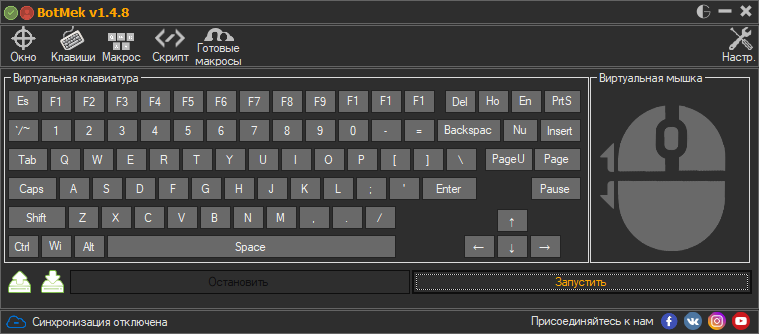
Bir görüntüyü herhangi bir gadget'a kaydetmenin birçok yolu vardır. Önemli olan, gerekli resmi veya fotoğrafı kaydetmenizi sağlayacak talimatları takip etmektir.






Çok teşekkür ederim. Farem yok ve dokunmatik yüzeydeki küçük tuşlar çalışmıyor; az önce beni kurtardın.